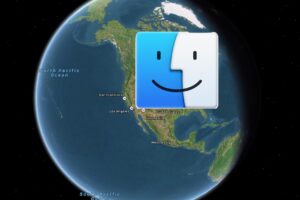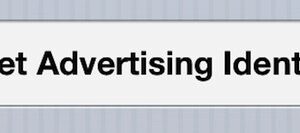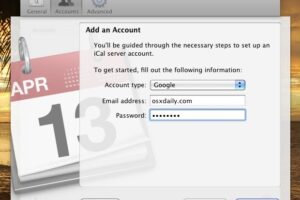Comment ajouter une page Web à vos favoris dans Safari sur iPhone et iPad
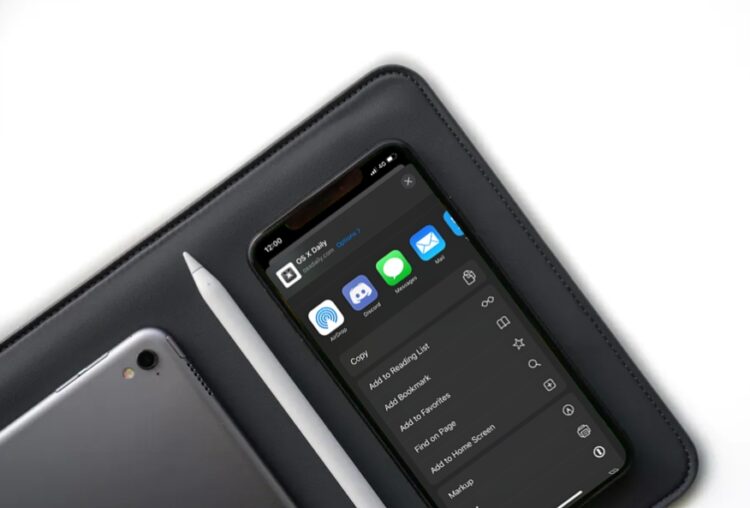
Vous souhaitez ajouter une page ou un site web à vos favoris dans Safari sur iPhone ou iPad ? Les signets rendent la consultation de sites et de pages web très facile et constituent un excellent moyen de garder une trace de ce qui se passe sur le web.
Il est assez facile d'ajouter et de gérer des signets dans Safari, mais si vous n'aviez aucune idée de la façon de l'utiliser, vous êtes au bon endroit. Cet article vous montrera comment vous pouvez ajouter un signet à une page web dans Safari sur votre iPhone ou iPad.
Comment ajouter une page web à vos favoris dans Safari sur iPhone et iPad
Il y a plus d'une façon de mettre une page web en signet dans le navigateur Safari par défaut et nous allons discuter des deux ici. Examinons les étapes nécessaires à la création de signets :
-
Ouvrez "Safari" à partir de l'écran d'accueil de votre iPhone ou iPad et rendez-vous sur la page web que vous souhaitez mettre en signet.
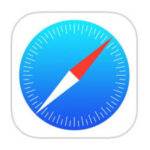
-
Appuyez sur l'icône "Partager" pour faire apparaître la fiche de partage sur votre écran.
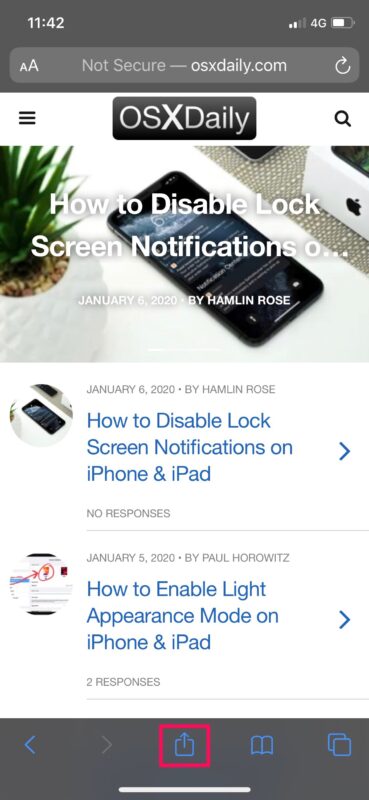
-
Ici, appuyez sur "Ajouter un signet" comme indiqué dans la capture d'écran ci-dessous, afin d'ajouter un signet à la page web actuelle.
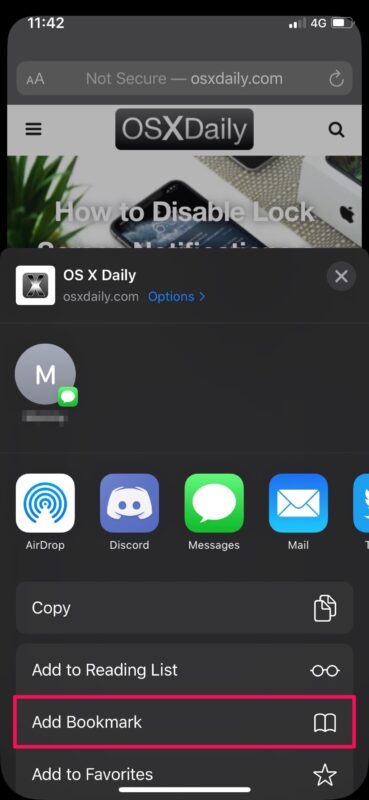
-
Vous pouvez également appuyer sur l'icône "signet" et la maintenir enfoncée comme indiqué ci-dessous au lieu d'utiliser la feuille de partage.
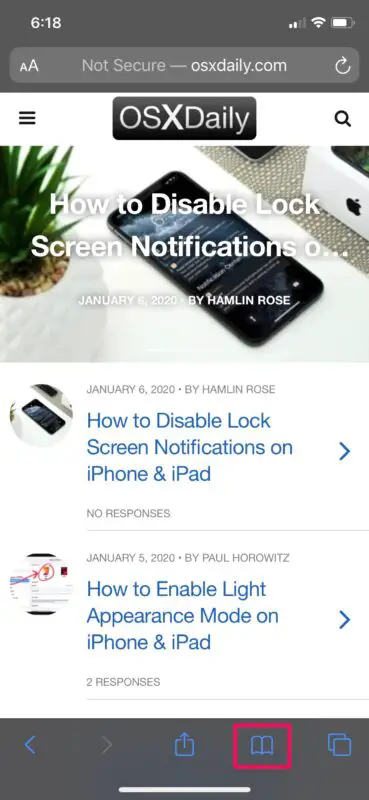
-
Si vous suivez cette méthode, tapez sur "Ajouter un signet".
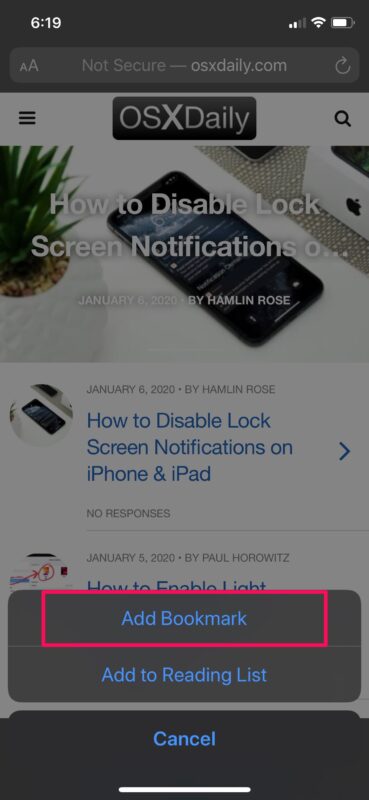
-
Désormais, quelle que soit la méthode utilisée, la procédure reste la même. Dans le menu "Ajouter un signet", vous pourrez donner un nom au signet et même choisir l'endroit où vous souhaitez le sauvegarder. Par défaut, l'emplacement est indiqué dans les Favoris, mais c'est différent des Signets. Alors, tapez sur "Favoris".
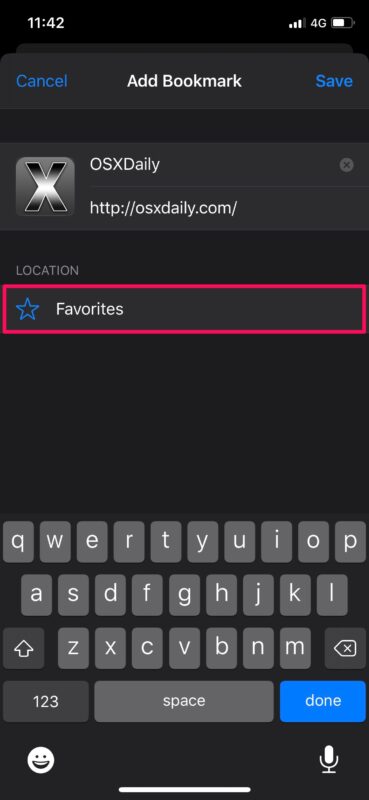
-
Maintenant, touchez "Signets" et cliquez sur "Enregistrer" pour utiliser ce dossier particulier pour stocker votre page web marquée.
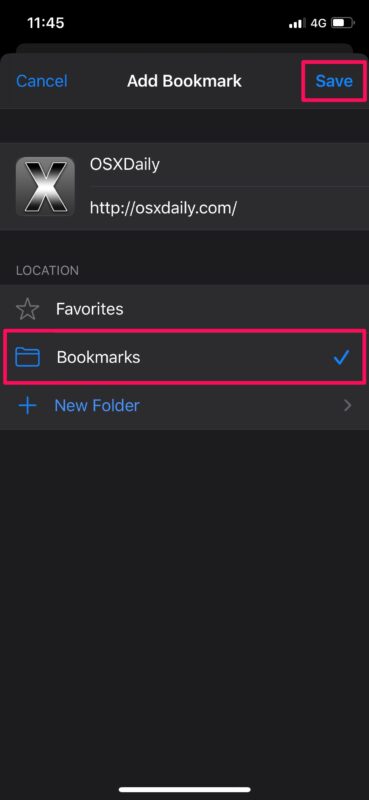
-
Si vous souhaitez accéder à votre signet à tout moment, il vous suffit de cliquer sur l'icône "signets" pour accéder au menu Signets, Liste de lecture et Historique.
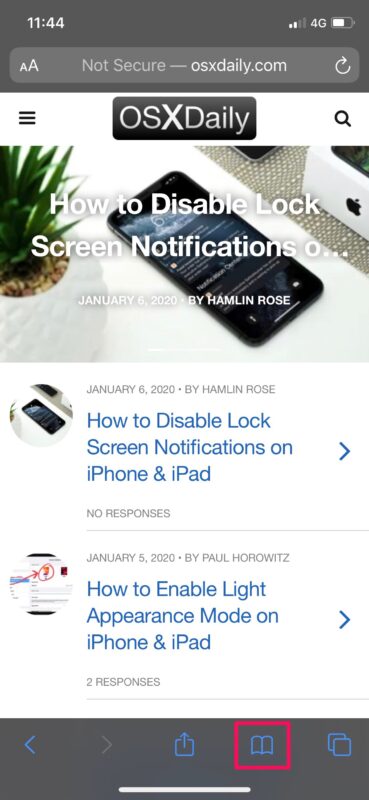
-
Sous la section Signets, vous remarquerez la nouvelle page web ajoutée aux signets.
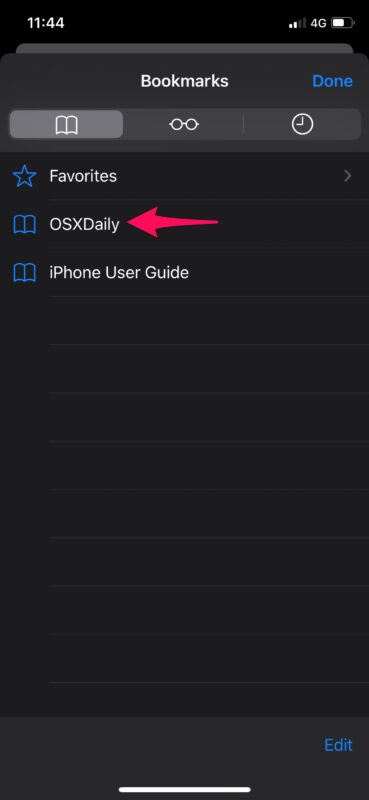
C'est ainsi que vous pouvez rapidement ajouter des pages web à vos favoris dans Safari sur votre iPhone et iPad.
Si vous utilisez plusieurs appareils Apple, vous pouvez synchroniser ces signets sur tous vos appareils grâce au service iCloud.
De la même manière, vous pouvez également ajouter des signets de sites web à l'écran d'accueil de l'iPhone ou de l'iPad pour un accès super rapide à vos sites préférés (comme iphonologie.fr bien sûr !).
L'accès à certains liens au sein d'un site web devient beaucoup plus facile avec les signets. Par exemple, si vous essayez de suivre un envoi sur FedEx, vous pouvez simplement ajouter la page web à vos favoris, afin de ne pas avoir à entrer votre numéro de suivi chaque fois que vous visitez leur site pour des mises à jour. Vous pouvez également ajouter l'un de nos articles à vos favoris afin de pouvoir le consulter plus tard, ou tout simplement notre site en général (bien sûr !).
La mise en signet n'est pas le seul moyen d'accéder rapidement aux pages web de Safari. Dès que ce navigateur web est ouvert, les utilisateurs voient généralement apparaître les sites web favoris et les sites fréquemment visités, affichés sous forme d'icônes, de sorte que vous pouvez accéder à ces sites d'un simple clic. L'ajout de pages web à la section des Favoris dans Safari est également assez simple. D'autre part, les sites fréquemment visités sont automatiquement organisés par Safari en fonction de votre historique de navigation, mais les sites fréquemment visités peuvent être supprimés dans Safari sur iPhone ou iPad si vous ne souhaitez pas qu'il affiche certains sites web.
De nombreux internautes parcourent quotidiennement des dizaines, voire des centaines de pages web, et il est fastidieux de les suivre si vous n'utilisez pas la fonction de signets fournie avec chaque navigateur web. Cela dit, l'ajout de nouveaux signets varie légèrement selon les navigateurs. Si vous utilisez un iPhone ou un iPad, il y a de fortes chances que vous naviguiez sur le web en utilisant Safari qui est livré avec iOS et iPadOS, et c'est pourquoi l'article qui suit vous intéressera au plus haut point. Bien sûr, vous pouvez aussi ajouter des signets à vos pages web dans d'autres navigateurs, comme Chrome, Firefox, Edge, Opera, Epic, Brave, et la myriade d'autres navigateurs web, mais le processus est un peu différent pour chacun.
Avez-vous ajouté plusieurs signets à Safari pour accéder à vos pages web les plus visitées ? Que pensez-vous de cette fonction de base qui est la norme sur presque tous les navigateurs web ? Les signets sont-ils vraiment quelque chose que vous utilisez quotidiennement ? N'oubliez pas de nous faire part de vos réflexions et opinions dans la section "Commentaires" ci-dessous.